Hai paura di perdere i tuoi dati importanti? Ecco un modo molto semplice e conveniente per gli utenti di iCloud di eseguire il backup dei dati. Puoi avere una copia dei dati utilizzando iCloud Backup sui tuoi dispositivi Apple. Quindi puoi facilmente ripristinare le informazioni di cui hai eseguito il backup su un nuovo dispositivo. Ma lo sai cosa fa il backup di iCloud? Se sei curioso di sapere cosa supporta iCloud sul tuo iPhone o iPad, ecco quello che devi sapere.
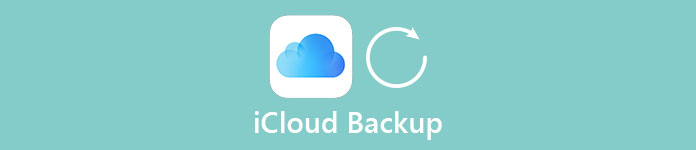
Parte 1. Cosa fa iCloud Backup
Quando imposti un account iCloud, ottieni automaticamente 5GB spazio di archiviazione gratuito. Può essere usato per il tuo iCloud per il backup, per mantenere le tue foto e i tuoi video archiviati nella tua libreria di foto di iCloud e i tuoi documenti aggiornati in iCloud Drive.
In realtà, iCloud non esegue il backup di assolutamente tutto. Apple ti dice nelle Impostazioni di iCloud che il servizio supporta "account, documenti, dati sanitari, configurazione e impostazioni della casa". Tuttavia, questo non è tutto il backup di iCloud. Quindi cosa fa il backup di iCloud? Ecco maggiori dettagli sul backup di iCloud.
1. Video e foto sul backup di iCloud
- Foto e video sul tuo iPhone, iPad e iPod touch.
- Acquista cronologia dai servizi Apple, come musica, film, programmi TV, app e libri.
- Posizioni di riproduzione nell'app Podcast di Apple.
- Suoneria
2. Testo e messaggi sul backup di iCloud
- iMessage, messaggi di testo (SMS) e MMS.
- Password Visual Voicemail (richiede la scheda SIM in uso durante il backup).
- Password Visual Voicemail (richiede la scheda SIM in uso durante il backup).
- Scorciatoie di testo in Impostazioni> Generali> Tastiera> Sostituzione testo.
3. Cronologia chiamate e contatti sul backup di iCloud
- Numeri bloccati tra i messaggi su tutti i dispositivi e il telefono.
- Liste VIP in Mail.
- Liste VIP in Mail.
- Cronologia delle chiamate.
4. Cronologia di navigazione e impostazioni sul backup di iCloud
- Schede Safari.
- Storia di Safari.
- Sottoscrizioni RSS di Safari nella sezione Collegamenti condivisi.
- Posizione di lettura in iBooks.
5. Altre informazioni sul backup di iCloud
- Dati dell'app.
- Backup di Apple Watch.
- Dati sulla salute
- Impostazioni e dispositivi HomeKit.
- Schermata principale e organizzazione dell'app.
Ma il tuo iPhone, iPad e iPod salvano solo le informazioni e le impostazioni memorizzate sul tuo dispositivo. Non include le informazioni già memorizzate in iCloud, come Contatti, foto condivise, Foto iCloud e file memorizzati su iCloud Drive. Ora sai cosa fa in modo chiaro il backup di iCloud.
Inoltre, quando si esaurisce lo spazio di archiviazione gratuito, è possibile ottenere più spazio acquistando altro storage iCloud o eliminando i file indesiderati. Ad eccezione dell'introduzione di ciò che fa il backup di iCloud, per consentire il backup automatico di iCloud ogni notte, è necessario eseguire quanto segue:
- Assicurati che iCloud Backup sia attivato. Puoi attivarlo in Impostazioni> iCloud> Backup.
- Assicurarsi che questo dispositivo sia collegato a una fonte di alimentazione.
- Collega il tuo dispositivo a una rete Wi-Fi.
- Blocca lo schermo del tuo dispositivo.
- Controlla il tuo iCloud per confermare di avere abbastanza spazio disponibile in iCloud per il backup.
- Attiva o disattiva il tipo di dati di cui vuoi eseguire il backup e non attivare tutti i tipi di dati per il backup un lungo backup iCloud su iPhone.
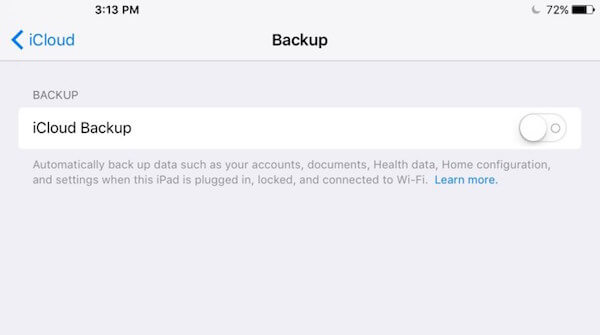
Parte 2. Come accedere e visualizzare il backup di iCloud
Ora sai cosa fa il backup di iCloud, ma sai come accedere e visualizzare il backup di iCloud? Qui ti consigliamo due metodi per accedere e visualizzare i backup di iCloud, tramite il sito Web ufficiale o un'applicazione di visualizzazione di backup iCloud.
Modo migliore per accedere e visualizzare tutti i backup di iCloud
Recupero Dati iPhone ti consente di accedere e visualizzare tutto il backup di iCloud. È un'applicazione professionale che può darti una soluzione flessibile per recuperare i dati persi o eliminare file da dispositivi Apple, iTunes e iCloud. È compatibile con qualsiasi iOS e qualsiasi tipo di iPhone. E può visualizzare in anteprima tutti i file che cosa fa i backup di iCloud. Ti consente di recuperare i dati persi in diversi scenari, non solo quando il tuo dispositivo viene rubato, bloccato o danneggiato.
FoneLab - iPhone Data Recovery
- Facile accesso e visualizza tutto su cosa fa il backup di iCloud.
- Recupera quasi tutti i popolari file iOS cancellati / persi tra cui foto, video, messaggi, contatti, ecc. Da iCloud.
- Visualizza in anteprima sia i file cancellati che quelli esistenti per mantenere intatti quelli correnti. In realtà, può visualizzare in anteprima tutti i file che possono essere sottoposti a backup da iCloud.
- Visualizza in anteprima, esporta e ripristina i dati persi dal backup di iTunes sul tuo computer in un attimo.
- Scarica e recupera foto e altri tipi di dati 18 dai file di backup di iCloud come recupero dei dati di backup iCloud.
- Supporta qualsiasi dispositivo iOS popolare incluso iPhone XS / XR / X / 8 / 7 / SE / 6 / 5, iPad Pro / Air / mini, iPod touch.
Passo 1 . Scarica e installa il programma
Scarica la versione ufficiale di iPhone Data Recovery, installa e avvia il programma sul tuo computer. Collega il tuo dispositivo iOS al tuo computer. Assicurati che il programma possa riconoscere automaticamente il dispositivo.

Passo 2 . Ripristina dal file di backup di iCloud
Per controllare cosa fa il backup di iCloud, puoi scegliere "Ripristina dal file di backup di iCloud". Quindi accedi al tuo account Apple e scegli il backup iCloud adatto che desideri controllare. Fare clic sul pulsante "Download" e quindi su "Avvia" per iniziare ad analizzare il dispositivo. Potrebbe volerci un po 'di tempo per analizzare l'intero contenuto del backup di iCloud.

Passo 3 . Accedi e visualizza il backup di iCloud
Quindi puoi vedere tutti i tuoi dati nel dispositivo, incluse foto, cronologia chiamate, messaggi, ecc. Puoi scegliere ciò di cui hai bisogno e fare clic su "Ripristina". Supporta il recupero in batch.

Per informazioni più dettagliate su come visualizzare tutti i file di backup di iCloud, puoi controllare questo post.
Come controllare il backup di iCloud su iCloud.com (Common Way)
Passo 1 . Accesso al backup iCloud sul browser web
Apri il browser web e naviga nel sito Web di iCloud www.icloud.com. E poi accedi iCloud con il tuo ID Apple e la password. È possibile controllare cosa fa il backup iCloud una volta che si accede all'account ora.
Passo 2 . Guarda il backup di iCloud online
Ti consente di accedere o lavorare con alcuni file che hai memorizzato o sincronizzato solo con iCloud. Non è possibile controllare tutti i file nel backup iCloud, come i file musicali, la cronologia di navigazione e altri.
Passo 3 . Scarica i file dal backup di iCloud
Quando fai clic su Foto, puoi visualizzare, scaricare o eliminare le foto. Se fai clic su iCloud Drive, puoi caricare e scaricare documenti e file. Puoi anche vedere i contatti e gli eventi nel calendario.
È possibile visualizzare solo una parte dei dati sul backup di iCloud www.icloud.com. Per visualizzare più file su iCloud, devi usare Estrattore di backup dei dati iCloud fare quello.
Conclusione
iCloud fornisce una soluzione di backup facile e affidabile per gli utenti Apple per eseguire il backup delle loro foto preferite, video o altri file importanti in modalità wireless e automaticamente. Dopo aver saputo cosa fa il backup di iCloud, puoi gestire il tuo spazio di archiviazione iCloud in modo più ragionevole. Inoltre, puoi anche scaricare iPhone Data Recovery per cercare aiuto. Se hai altre domande o idee su cosa fa il backup di iCloud, puoi condividerle nei commenti.








